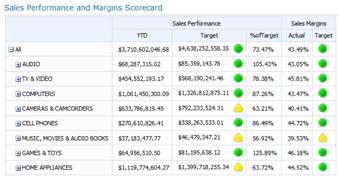Примітка.: служби PerformancePoint Services видалено з SharePoint Server (випуск за передплатою). Радимо ознайомитися з Microsoft Power BI як альтернативу служби PerformancePoint Services.
За допомогою приладної дошки PerformancePoint Designer можна створювати системи показників для приладних дощок. Систему показників можна розглядати як тип звіту, призначеного для того, щоб швидко відобразити, чи цільова продуктивність для одного або кількох ключових показників ефективності (KPI).
-
Стислий огляд створення системи показників PerformancePoint див. в статті Створення систем показників PerformancePoint.
-
Докладні відомості про створення системи показників PerformancePoint див. в статті Створення системи показників за допомогою Designer приладної дошки на сайті TechNet.
Прочитайте цю статтю, щоб отримати огляд систем показників PerformancePoint і як створити системи показників для своєї організації.
У цій статті
Що таке система показників?
Система показників – це високорівневий знімок організаційної продуктивності. Системи показників відображають набір ключових показників ефективності (KPI) і цільових показників ефективності для цих KPI. Під час створення системи показників зазвичай створюється група цілей верхнього рівня, яка позначає різні цілі продуктивності для групи або організації. Потім ці цілі можна заповнити іншими KPI, які представляють підзавдачі для кожного KPI.
Система показників, створена за допомогою приладної дошки, Designer може мати такий вигляд:
Системи показників такі ж різноманітні, як і організації, які вони представляють. Наприклад, роздрібний бізнес може вимірювати продуктивність, повідомляючи про обсяг продажів. Або міська урядова організація може відстежувати кількість громадян, які відвідують збори громад. Системи показників можна створити для окремої команди або для всієї організації.
Докладні відомості про системи показників див. в статті Огляд систем показників PerformancePoint.
Відомості про систему показників PerformancePoint
Системи показників PerformancePoint різняться за складністю та вмістом, але зазвичай складаються з таких елементів:
|
Елемент |
Опис |
|---|---|
|
Джерела даних |
Джерело даних – це підключення до базової бази даних. KPI PerformancePoint може використовувати кілька джерел даних, зокрема такі типи джерел даних:
Ви можете створити систему показників PerformancePoint, яка містить різноманітні KPI, які використовують однакові або різні джерела даних. Однак, коли ви створюєте систему показників за допомогою майстра, потрібно вибрати одне джерело даних для першого KPI. Потім можна додати ключові показники ефективності, які використовують інші джерела даних, змінивши систему показників після її створення. |
|
Показників |
Індикатори – це графічні символи, які використовуються в KPI для відображення стану досягнення цільового значення продуктивності. Є багато різних індикаторів, зокрема датчики, усміхнені обличчя, світлофори та стрілки тренду. Індикатори впорядковано у дві групи: по центру та стандартні.
|
|
KPI |
KPI можна розглядати як показники успіху, які відображаються в системі показників. KPI використовуються для порівняння фактичних результатів із цільовими значеннями. Наприклад, якщо ви створюєте систему показників для відділу збуту, у вас може бути KPI для відображення обсягів збуту порівняно з обсягами квот. Залежно від джерела даних, яке використовується для системи показників, можна імпортувати KPI з джерела даних або створити власні KPI. |
|
Рядки та стовпці |
Системи показників схожі на таблиці, які містять принаймні один рядок і один стовпець. Більшість авторів приладної дошки створюють системи показників, які містять елементи в рядках і періоди часу або показники для стовпців. |
Як побудовано системи показників PerformancePoint?
Створюючи систему показників PerformancePoint, можна виконати покрокове виконання процесу за допомогою майстра або створити систему показників вручну. Докладні відомості див. в статті Створення системи показників за допомогою Designer приладної дошки на сайті TechNet.
Незалежно від того, який метод ви використовуєте, у вас є багато варіантів конфігурації. Ви можете створити просту систему показників, яка порівнює фактичні результати з цільовими значеннями. Крім того, можна створити складні системи показників, які містять розширені функції, наприклад часовий аналіз або обчислювані KPI.
У цьому розділі наведено загальний огляд того, як створити систему показників, але він не охоплює всі доступні параметри конфігурації. Докладні відомості див. в статті Створення системи показників за допомогою Designer приладної дошки на сайті TechNet.
Створення системи показників за допомогою майстра
-
Щоб відкрити майстер, знайдіть браузер робочої області та виберіть пункт Вміст PerformancePoint. Перейдіть на вкладку Створити та натисніть кнопку Системи показників. Майстер допоможе виконати такі дії:
Порада.: Якщо майстер не відкривається, можливо, приладну дошку Designer не настроєно на використання майстра. Ви можете легко змінити цей параметр. Докладні відомості див. в статті Увімкнення або вимкнення майстра систем показників на приладній дошці Designer на сайті TechNet.
-
Виберіть шаблон системи показників. Вибраний шаблон відповідає джерелу даних, яке планується використовувати для системи показників. На приладній дошці Designer можна вибрати один із таких шаблонів:
-
У категорії Microsoft можна вибрати Служби аналізу Analysis Services.
-
У категорії Standard можна вибрати пусту систему показників або систему показників із фіксованими значеннями.
-
У категорії Табличні можна вибрати служби Excel Services, книгу Excel, список SharePoint або SQL Server таблицю.
Примітка.: Якщо ви вибрали шаблон Фіксовані значення , пропустіть крок 2 та перейдіть до кроку 3. Якщо вибрано пустий шаблон системи показників , не переходьте до кроку 2. На цьому етапі майстер завершить роботу, а систему показників відкрито для редагування в центральній області робочої області. Потім ви можете створити та настроїти систему показників вручну.
-
Виберіть джерело даних. Вибране джерело даних має відповідати вибраному шаблону системи показників. Наприклад, якщо вибрати шаблон Служби аналізу Analysis Services, потрібно вибрати джерело даних служб аналізу Analysis Services для своєї системи показників.
Порада.: Якщо у вас немає доступних джерел даних, можливо, їх знадобиться створити. Докладні відомості див. в статті Створення зв'язків даних (служби PerformancePoint Services) TechNet.
-
Виберіть KPI. Залежно від вибраного шаблону та джерела даних ви створюєте або імпортуєте KPI, які потрібно використовувати для системи показників. Потім ви можете налаштувати кожен KPI, змінивши його ім'я, метод смуги, а також фактичні або цільові значення.
-
Додати фільтри мір (необов'язково). Залежно від шаблону та вибраного джерела даних можна додати фільтри мір, а потім додати стовпці елементів. Фільтри мір використовуються для обмеження відомостей, які відображаються в системі показників. Припустімо, наприклад, що ви створюєте систему показників для відображення збуту для деяких (але не всіх) географічних регіонів організації. За допомогою фільтрів мір можна вибрати лише цікаві географічні регіони.
-
Додати стовпці елементів (необов'язково). Залежно від того, чи потрібно додавати фільтри мір, ви можете додати стовпці учасників до системи показників. Як випливає з назви, стовпці елементів – це елементи, додані до стовпців у системі показників. Припустімо, наприклад, що ви створюєте систему показників для відображення збуту, а для фільтрів мір вибрано географічні регіони. Ви можете додати інших учасників, наприклад один або кілька періодів часу, як стовпці в системі показників.
-
Виберіть розташування KPI. Указане розташування – це папка відображення для KPI, які використовуються для системи показників. Коли ви створюєте систему показників, усі KPI, які використовуються в цій системі показників, відображаються як новостворені елементи в браузері робочої області. Це відбувається, навіть якщо ви імпортуєте наявні KPI з джерела даних, яке ви використовували для системи показників.
-
Завершіть настроювання системи показників. Після виконання кроків майстра для вибраного шаблону системи показників система показників відкриється в центральній області робочої області. Там можна додатково настроїти систему показників. Наприклад, можна додати або видалити учасників із рядків або стовпців. Крім того, можна змінити ключові показники ефективності, змінивши їхні імена, фактичні або цільові значення, джерела даних і параметри індикаторів. Докладні відомості див. в статті Редагування системи показників за допомогою приладної дошки Designer на сайті TechNet.
Створення системи показників вручну
Створюючи систему показників вручну, ви починаєте з системи показників, яка не містить джерела даних або будь-якого вмісту в ній. Щоб заповнити систему показників, виконайте такі дії:
-
Знайдіть або створіть ключові показники ефективності, які потрібно використовувати в системі показників. Відомості про створення KPI див. в статті Створення та настроювання KPI за допомогою приладної дошки Designer.
-
Додавання елементів до системи показників. В області Відомості знайдіть потрібні KPI, показники та інші елементи та додайте їх до системи показників у розділах рядків і стовпців. До системи показників можна додати ключові показники ефективності, які використовують різні джерела даних. Наприклад, можна додати деякі KPI, які використовують джерела даних служб аналізу Analysis Services та інші KPI, які використовують служби Excel Services або інші джерела даних у тій самій системі показників.
-
Завершіть настроювання системи показників. Перейдіть на вкладку Редагування та скористайтеся командами панелі інструментів, доступними для внесення змін до системи показників. Після внесення змін обов'язково натисніть кнопку Оновити , щоб оновити систему показників у центральній області.
Подальші дії
Докладні відомості про створення вмісту приладної дошки PerformancePoint див. в наведених нижче статтях і ресурсах.
Редагування системи показників за допомогою приладної дошки Designer
Створення звітів PerformancePoint за допомогою приладної дошки Designer
Створення сторінки приладної дошки за допомогою приладної дошки Designer